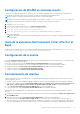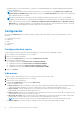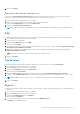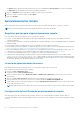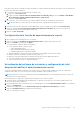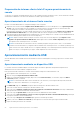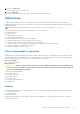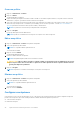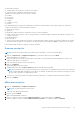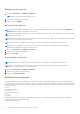Users Guide
Table Of Contents
- Dell Command | Integration Suite for System Center Versión 5.1 Guía del usuario
- Introducción
- Instale, desinstale y actualice Dell Command | Integration Suite para Microsoft System Center
- Requisitos previos para instalar Dell Command | Integration Suite para System Center
- Configuración de una cuenta de acceso a la red
- Instalación de Dell Command | Integration Suite for System Center
- Cambio o reparación de opciones del programa en el instalador
- Actualización de Dell Command | Integration Suite para System Center
- Desinstalación de Dell Command | Integration Suite for System Center
- Uso de Dell Command | Integration Suite for System Center
- Administración y actualización de puntos de distribución
- Crear una imagen de arranque de Dell WinPE
- Crear un paquete de controladores del cliente Dell
- Importación de paquetes de SCE de Dell Command | Configure
- Importación de Dell Command | Monitor
- Creación de una secuencia de tareas
- Configuración de las acciones de una secuencia de tareas
- Creación de aplicaciones mediante Dell Command | Software Gallery
- Aplicación Dell Command | Intel vPro Out Of Band
- Requisitos previos de software
- Configuración de WinRM en sistemas cliente
- Inicio de la aplicación Dell Command | Intel vPro Out of Band
- Configuración de la cuenta
- Descubrimiento de clientes
- Configuración
- Aprovisionamiento remoto
- Requisitos previos para el aprovisionamiento remoto
- Licencia de aprovisionamiento remoto
- Configuración del certificado de aprovisionamiento remoto
- Configuración de la función de aprovisionamiento remoto
- Actualización del software de instalación y configuración de Intel después de habilitar el aprovisionamiento remoto
- Preparación de sistemas cliente Intel vPro para aprovisionamiento remoto
- Aprovisionamiento de sistemas cliente remotos
- Aprovisionamiento mediante USB
- Indicaciones
- Configuración de clientes
- Operaciones
- Generación de informes
- Cola de tareas
- Solución de problemas
- Configuración de los registros en modo de depuración
- Error durante la desinstalación de Dell Command | Integration Suite for System Center
- Firma Authenticode
- KVM de conexión inalámbrica
- Velocidad de memoria de informe de inventario de hardware notificada como cero
- Cambio de longitud máxima de contraseña
- Control de alimentación de KVM iniciará en SO en S3
- La acción aplicar sistema operativo de la secuencia de tareas tiene un signo de advertencia rojo
- Referencia relacionada
● Eliminar una suscripción
● Suscribir (aplicar una suscripción a los clientes seleccionados)
● Cancelar suscripción (eliminar la suscripción de un cliente)
Cada fila de suscripción puede estar en uno de varios estados:
● Pendiente
● En ejecución
● Deteniéndose
● Completo
● Completa con errores
● Detenido
Para ordenar la tabla de suscripciones por cualquiera de los campos en orden ascendente o descendente, haga clic en el título de la
columna correspondiente. Columnas de la tabla Suscripciones:
● Nombre de la suscripción
● Operación
● Modificador: modifica la operación. Actualmente, Detener es el único modificador.
● Estado: el estado de la suscripción. Si un solo cliente permanece en el estado Pendiente o Reintentar, el estado de la suscripción será
Completa con errores.
● Nombre de la política
● Filtros de política
● Clientes: si hay un cliente incluido en la suscripción, el nombre de dominio completo (FQDN) se mostrará en la tabla. Para ver una lista
de FQDN de clientes incluidos en la suscripción en caso de que haya más de uno, haga clic en Varios. . . hipervínculo en la columna.
Para actualizar la tabla Suscripciones, haga clic en el botón Actualizar.
Crear una suscripción
NOTA: Para crear una suscripción, debe tener creada al menos una política y contar con clientes disponibles.
1. Haga clic en Indicaciones > Configurar suscripciones y, a continuación, haga clic en el botón Nueva.
Aparecerá la pantalla Crear suscripción.
2. Ingrese el nombre de la suscripción. El nombre debe ser único, debe contener solamente caracteres alfanuméricos y espacios, y la
longitud no debe superar los 64 caracteres.
3. Seleccione la política que desee incluir en la suscripción.
4. Haga clic en Siguiente.
Aparecerá la pantalla Seleccionar clientes.
5. También puede usar los filtros de Buscar clientes para limitar la lista de clientes disponibles.
NOTA:
Si la política que seleccionó para esta suscripción solo contiene el filtro recomendado, puede seleccionar varios clientes de
la lista de clientes disponibles para aplicar esta suscripción. Sin embargo, si la política que seleccionó para esta suscripción contiene
uno de los filtros opcionales, solo podrá elegir un cliente.
6. Seleccione uno o más clientes según corresponda en la lista de la izquierda y, a continuación, muévalos a la lista de la derecha.
7. Haga clic en Finalizar.
Editar una suscripción
1. Haga clic en Indicaciones > Configurar suscripciones.
NOTA: No se puede editar una suscripción activa.
2. Seleccione la suscripción que desea editar.
3. Haga clic en el botón Editar.
Aparecerá la pantalla Editar suscripción.
4. Realice los cambios necesarios en la pantalla Editar suscripción y, a continuación, haga clic en Siguiente.
5. Realice los cambios necesarios en la pantalla Editar cliente seleccionado y, a continuación, haga clic en Finalizar.
Aplicación Dell Command | Intel vPro Out Of Band
29